Memampatkan MPEG-4 | Cara Membuat Fail MPEG-4 Lebih Kecil tanpa Kehilangan Kualiti
Adakah anda pernah mencuba menghantar fail MPEG-4 yang besar kepada orang lain? Anda mungkin memerlukan pemampat fail untuk mengurangkan ukuran fail. Sekiranya anda tidak mempunyai pengalaman dalam pemampatan fail, anda mungkin ingin mengetahui alat pemampatan video yang paling sesuai dengan keperluan anda. Teruskan membaca untuk mengetahui lebih lanjut mengenai cara melakukannya memampatkan MPEG-4 fail tanpa kehilangan kualiti.

Bahagian 1. Cara Terbaik untuk Memampatkan Fail MPEG-4 Secara Dalam Talian secara Percuma
Penting untuk mengetahui bahawa terdapat had ukuran fail MPEG-4. Sekiranya fail anda terlalu besar, sukar untuk menghantarnya besar melalui e-mel tanpa pemampatan. Mengurangkan saiz fail tersebut ke ukuran minimum, tanpa semestinya merosakkan kualitinya, menjadi semakin penting dalam kehidupan seharian kita. Nasib baik, terdapat banyak alat dalam talian yang tersedia untuk memampatkan format fail video yang berbeza.
Di sini kami ingin mengesyorkan Pemampat Video Percuma untuk membantu anda mengecilkan fail MPEG-4 yang besar tanpa merosakkan kualiti. Ini mesti menjadi penyelesaian termudah dan tercepat untuk pemampatan fail MPEG-4 hari ini. Alat dalam talian berfungsi dengan sempurna dengan setiap fail MPEG-4. Pengguna juga dibenarkan menyimpan fail yang dimampatkan dalam format apa pun, termasuk MOV, AVI, VOB dan banyak lagi. Berikut adalah 4 langkah mudah untuk menikmati pemampat video super pantas ini.
Langkah 1. Pergi ke laman web pemampat video dalam talian
Pautan di bawah akan membawa anda ke tempat yang betul:
Pergi ke laman web pemampat video dalam talian
Langkah 2. Muat naik fail anda
Klik Tambah Fail untuk Memampatkan butang. Sekiranya anda menggunakan alat ini untuk pertama kalinya, anda perlu memasang pelancarnya terlebih dahulu. Selepas itu, cari fail video MPEG-4 anda dan tekan Buka di tetingkap yang muncul.

Langkah 3. Tentukan sifat pemampatan
Sekarang, anda perlu mengkonfigurasi tetapan mampatan, seperti ukuran, format, resolusi, dan kadar bit. Sebagai contoh, anda boleh menurunkan resolusi fail MPEG-4 anda untuk menjadikan fail lebih kecil.

Langkah 4. Akhirnya, tekan Memampatkan untuk memulakan proses pemampatan. Setelah selesai, fail yang dikurangkan akan dimuat turun ke komputer anda secara automatik tanpa tanda air.

Selain memampatkan fail MPEG-4, alat ini juga membolehkan anda memampatkan MXF, menjadikan WebM lebih kecil, dan mengecilkan fail video biasa yang lain dengan mudah.
Bahagian 2. Cara Mengecilkan Fail MPEG-4 dengan MP4Compress
Anda juga boleh melihat MP4Compress - alat yang mudah dan berkesan untuk memampatkan Fail MPEG-4. MP4Compress adalah alat dalam talian percuma yang membolehkan anda memampatkan fail MPEG-4 anda terus dari penyemak imbas web anda.
Langkah 1. Lawati laman web rasminya dengan memasukkan https://www.mp4compress.com.
Klik pada Pilih fail... butang untuk memilih fail MPEG-4 dan kemudian klik Muat Naik Fail Video untuk mula memuat naik fail.
Langkah 2. Setelah fail berjaya dimuat, alat ini akan memampatkan fail. Bagi kelajuan mampatan, ia bergantung pada lebar jalur Internet anda.
Langkah 3. Setelah pemampatan selesai, anda akan melihat a Muat turun fail pautan dan kemudian anda boleh menyimpan fail yang dikurangkan ke komputer anda.
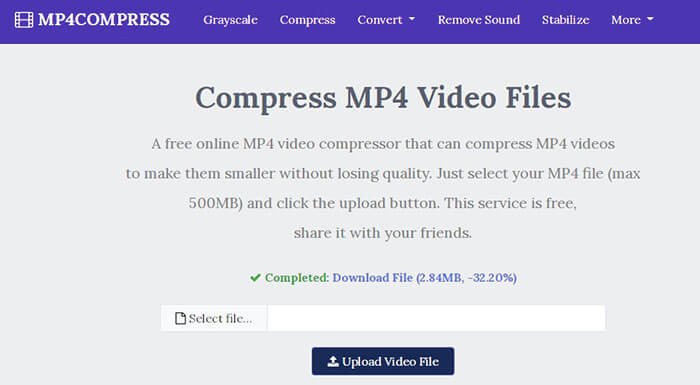
Bahagian 3. Soalan Lazim Pemampatan Fail MPEG-4
Apakah fail MPEG-4?
MPEG-4 adalah format wadah media digital yang ditentukan oleh Kumpulan Pakar Gambar Bergerak (MPEG). Ia menyokong beberapa jenis codec video dan audio dan mungkin juga mengandungi objek 3D, sprite, teks, dan jenis media lain. Dengan pengembangan MPEG-4, ia dibahagikan kepada beberapa bahagian (setiap bahagian merangkumi aspek tertentu dari keseluruhan spesifikasi) termasuk MPEG-4 bahagian 2 (mis. XviD video codec), MPEG-4 bahagian 3 (mis. AAC audio codec) , MPEG-4 bahagian 10 (codec video H.264), MPEG-4 bahagian 14 (bekas media MP4) dan lain-lain.
Apa itu pemampat video?
Pemampat video adalah alat yang membantu anda mengecilkan ukuran fail video anda. Kadar pemampatan bergantung pada codec video dan kadar bit. Oleh kerana format video yang berlainan mungkin menggunakan codec yang berbeza, anda dapat memilih untuk mengubah format file untuk menurunkan ukuran file.
Bagaimana memampatkan fail MPEG-4 pada Mac?
Perkhidmatan dalam talian yang dijelaskan di atas berfungsi pada mana-mana sistem operasi, jadi anda boleh menggunakan salah satunya untuk mengurangkan saiz fail MPEG-4 pada Mac anda.
Kesimpulannya
Artikel ini merangkumi dua alat dalam talian utama yang cekap untuk membantu anda menyelesaikan pemampatan MPEG-4. Sekarang anda tahu cara memampatkan fail MPEG-4 ke dalam talian yang lebih kecil secara percuma. Pergi dan uji alat untuk mencari alat yang paling sesuai dengan keperluan anda.



 Video Converter Ultimate
Video Converter Ultimate Perakam Skrin
Perakam Skrin



